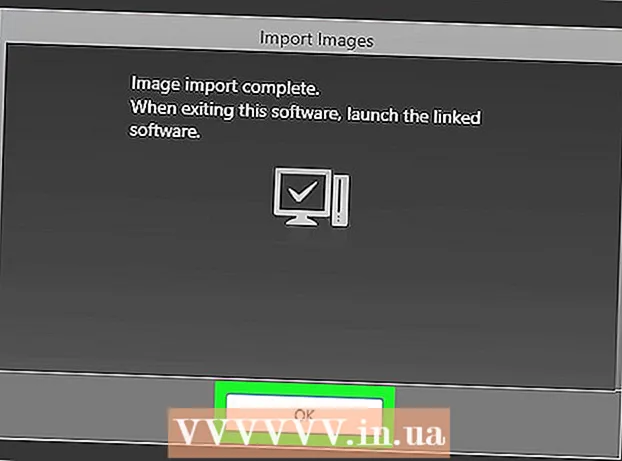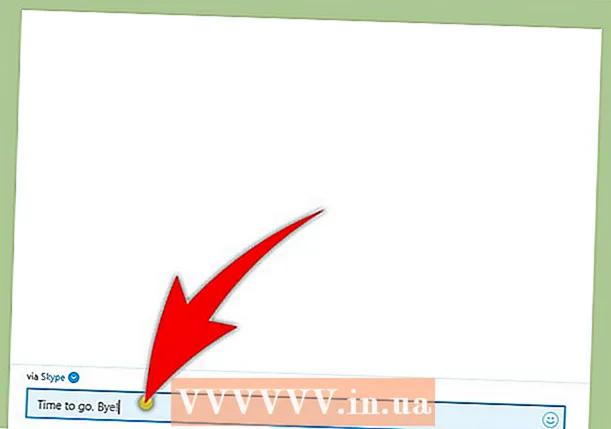Autor:
Frank Hunt
Erstelldatum:
11 Marsch 2021
Aktualisierungsdatum:
1 Juli 2024

Inhalt
- Schreiten
- Methode 1 von 3: Mit einem iPhone oder iPad
- Methode 2 von 3: Mit Android
- Methode 3 von 3: Mit Messenger Web
- Warnungen
In diesem Artikel erfahren Sie, wie Sie eine Gruppenkonversation in Messenger über iOS, Android oder Messenger Web aus Ihrer Chat-Liste löschen.
Schreiten
Methode 1 von 3: Mit einem iPhone oder iPad
 Öffnen Sie die Messenger-App auf Ihrem iPhone oder iPad. Das Messenger-Symbol ähnelt einer blauen Sprechblase mit einem weißen Blitz im Inneren.
Öffnen Sie die Messenger-App auf Ihrem iPhone oder iPad. Das Messenger-Symbol ähnelt einer blauen Sprechblase mit einem weißen Blitz im Inneren. - Wenn Sie mit Ihrem Gerät nicht automatisch bei Messenger angemeldet sind, müssen Sie Ihre E-Mail-Adresse, Telefonnummer und Ihr Passwort eingeben, um sich anzumelden.
 Drücken Sie auf das Home-Symbol. Dies sieht aus wie ein kleines Haus in der unteren linken Ecke des Bildschirms.
Drücken Sie auf das Home-Symbol. Dies sieht aus wie ein kleines Haus in der unteren linken Ecke des Bildschirms. - Wenn Messenger zu einem Gespräch geöffnet wird, müssen Sie die Zurück-Taste drücken, um zum Startbildschirm zurückzukehren.
 Klicken Sie auf die Registerkarte Gruppen. Diese Schaltfläche befindet sich unterhalb der Suchleiste in der oberen rechten Ecke des Bildschirms. Daraufhin wird eine Liste aller Gruppengespräche angezeigt.
Klicken Sie auf die Registerkarte Gruppen. Diese Schaltfläche befindet sich unterhalb der Suchleiste in der oberen rechten Ecke des Bildschirms. Daraufhin wird eine Liste aller Gruppengespräche angezeigt.  Tippen Sie auf die Gruppe, die Sie löschen möchten. Dadurch wird die Konversation im Vollbildmodus angezeigt.
Tippen Sie auf die Gruppe, die Sie löschen möchten. Dadurch wird die Konversation im Vollbildmodus angezeigt.  Drücken Sie den Gruppennamen. Dieser steht ganz oben im Gespräch. Wenn Sie darauf klicken, wird die Seite "Gruppen" geöffnet.
Drücken Sie den Gruppennamen. Dieser steht ganz oben im Gespräch. Wenn Sie darauf klicken, wird die Seite "Gruppen" geöffnet.  Scrollen Sie nach unten und drücken Sie ein Gruppenmitglied. Auf der Seite "Gruppe" werden alle Mitglieder dieser Gruppenkonversation angezeigt. Drücken Sie auf ein Mitglied, um die Optionen für diesen Kontakt anzuzeigen.
Scrollen Sie nach unten und drücken Sie ein Gruppenmitglied. Auf der Seite "Gruppe" werden alle Mitglieder dieser Gruppenkonversation angezeigt. Drücken Sie auf ein Mitglied, um die Optionen für diesen Kontakt anzuzeigen.  Klicken Sie auf Aus Gruppe entfernen.. Diese Option befindet sich in roten Buchstaben am unteren Bildschirmrand. Ja muss diese Aktion in einem Popup-Fenster bestätigen.
Klicken Sie auf Aus Gruppe entfernen.. Diese Option befindet sich in roten Buchstaben am unteren Bildschirmrand. Ja muss diese Aktion in einem Popup-Fenster bestätigen.  Drücken Sie zur Bestätigung die Entf-Taste. Dadurch wird das Mitglied aus der Gruppenkonversation entfernt.
Drücken Sie zur Bestätigung die Entf-Taste. Dadurch wird das Mitglied aus der Gruppenkonversation entfernt.  Entfernen Sie alle anderen Gruppenmitglieder. Sie müssen die letzte Person in der Gruppenkonversation bleiben, bevor Sie die Konversation löschen.
Entfernen Sie alle anderen Gruppenmitglieder. Sie müssen die letzte Person in der Gruppenkonversation bleiben, bevor Sie die Konversation löschen. - Wenn Sie die Gruppe verlassen, ohne alle anderen Mitglieder zu entfernen, wird die Gruppenkonversation ohne Sie fortgesetzt.
 Drücken Sie Gruppenurlaub. Diese Option befindet sich in roten Buchstaben am unteren Rand der Seite "Gruppe". Sie müssen diese Aktion in einem Popup-Fenster bestätigen.
Drücken Sie Gruppenurlaub. Diese Option befindet sich in roten Buchstaben am unteren Rand der Seite "Gruppe". Sie müssen diese Aktion in einem Popup-Fenster bestätigen.  Drücken Sie zur Bestätigung auf Beenden. Dadurch wird die Gruppenkonversation automatisch aus Ihrer Konversationsliste entfernt.
Drücken Sie zur Bestätigung auf Beenden. Dadurch wird die Gruppenkonversation automatisch aus Ihrer Konversationsliste entfernt. - Der Konversationsverlauf wird im Ordner "Archivierte Konversationen" gespeichert. Sie können Ihre archivierten Konversationen über Messenger Web anzeigen oder löschen.
Methode 2 von 3: Mit Android
 Öffnen Sie die Messenger-App auf Ihrem Android. Das Messenger-Symbol ähnelt einer blauen Sprechblase mit einem weißen Blitz und befindet sich in Ihrer Apps-Liste.
Öffnen Sie die Messenger-App auf Ihrem Android. Das Messenger-Symbol ähnelt einer blauen Sprechblase mit einem weißen Blitz und befindet sich in Ihrer Apps-Liste. - Wenn Sie mit Ihrem Gerät nicht automatisch bei Messenger angemeldet sind, müssen Sie Ihre E-Mail-Adresse, Telefonnummer und Ihr Passwort eingeben, um sich anzumelden.
 Drücken Sie auf das Home-Symbol. Dies sieht aus wie ein kleines Haus in der unteren linken Ecke des Bildschirms.
Drücken Sie auf das Home-Symbol. Dies sieht aus wie ein kleines Haus in der unteren linken Ecke des Bildschirms. - Wenn Messenger zu einem Gespräch geöffnet wird, müssen Sie die Zurück-Taste drücken, um zum Startbildschirm zurückzukehren.
 Klicken Sie auf die Registerkarte Gruppen. Diese Schaltfläche befindet sich unterhalb der Suchleiste in der oberen rechten Ecke des Bildschirms. Daraufhin wird eine Liste aller Gruppengespräche angezeigt.
Klicken Sie auf die Registerkarte Gruppen. Diese Schaltfläche befindet sich unterhalb der Suchleiste in der oberen rechten Ecke des Bildschirms. Daraufhin wird eine Liste aller Gruppengespräche angezeigt.  Tippen Sie auf die Gruppe, die Sie löschen möchten. Dadurch wird die Konversation im Vollbildmodus angezeigt.
Tippen Sie auf die Gruppe, die Sie löschen möchten. Dadurch wird die Konversation im Vollbildmodus angezeigt.  Drücken Sie das Info-Symbol. Dies sieht aus wie ein "i" in einem Kreis in der oberen rechten Ecke des Gesprächs. Dadurch wird die Seite "Gruppeninformationen" geöffnet.
Drücken Sie das Info-Symbol. Dies sieht aus wie ein "i" in einem Kreis in der oberen rechten Ecke des Gesprächs. Dadurch wird die Seite "Gruppeninformationen" geöffnet.  Tippen Sie auf das Symbol mit drei vertikalen Punkten neben dem Namen eines Gruppenmitglieds. Dies öffnet ein Slideout-Menü.
Tippen Sie auf das Symbol mit drei vertikalen Punkten neben dem Namen eines Gruppenmitglieds. Dies öffnet ein Slideout-Menü.  Tippen Sie im Slideout-Menü auf Aus Gruppe entfernen. Dadurch wird dieser Kontakt aus der Gruppenkonversation entfernt.
Tippen Sie im Slideout-Menü auf Aus Gruppe entfernen. Dadurch wird dieser Kontakt aus der Gruppenkonversation entfernt.  Entfernen Sie alle anderen Gruppenmitglieder. Sie müssen die letzte Person in der Gruppenkonversation bleiben, bevor Sie die Konversation löschen.
Entfernen Sie alle anderen Gruppenmitglieder. Sie müssen die letzte Person in der Gruppenkonversation bleiben, bevor Sie die Konversation löschen. - Wenn Sie die Gruppe verlassen, ohne alle anderen Mitglieder zu entfernen, wird die Gruppenkonversation ohne Sie fortgesetzt.
 Tippen Sie auf das Symbol mit den drei vertikalen Punkten in der oberen rechten Ecke der Seite "Gruppendetails". Daraufhin wird ein ausziehbares Menü mit Ihren Gruppenoptionen angezeigt.
Tippen Sie auf das Symbol mit den drei vertikalen Punkten in der oberen rechten Ecke der Seite "Gruppendetails". Daraufhin wird ein ausziehbares Menü mit Ihren Gruppenoptionen angezeigt.  Drücken Sie im Slideout-Menü auf Gruppe verlassen. Dadurch wird die Gruppenkonversation automatisch aus Ihrer Konversationsliste entfernt.
Drücken Sie im Slideout-Menü auf Gruppe verlassen. Dadurch wird die Gruppenkonversation automatisch aus Ihrer Konversationsliste entfernt. - Der Konversationsverlauf wird im Ordner "Archivierte Konversationen" gespeichert. Sie können Ihre archivierten Konversationen über Messenger Web anzeigen oder löschen.
Methode 3 von 3: Mit Messenger Web
 Öffnen Sie die Messenger-App in einem Browser auf einem Desktop. Geben Sie www.messenger.com in die Adressleiste Ihres Browsers ein und drücken Sie ↵ Geben Sie ein auf Ihrer Tastatur.
Öffnen Sie die Messenger-App in einem Browser auf einem Desktop. Geben Sie www.messenger.com in die Adressleiste Ihres Browsers ein und drücken Sie ↵ Geben Sie ein auf Ihrer Tastatur. - Wenn Sie mit Ihrem Gerät nicht automatisch bei Messenger angemeldet sind, müssen Sie Ihre E-Mail-Adresse, Telefonnummer und Ihr Passwort eingeben, um sich anzumelden.
 Klicken Sie im linken Bereich auf eine Gruppe. Auf der linken Seite Ihres Browserfensters sehen Sie eine Liste aller Ihrer Gruppen- und persönlichen Konversationen. Suchen Sie die Gruppe, die Sie löschen möchten, und klicken Sie darauf.
Klicken Sie im linken Bereich auf eine Gruppe. Auf der linken Seite Ihres Browserfensters sehen Sie eine Liste aller Ihrer Gruppen- und persönlichen Konversationen. Suchen Sie die Gruppe, die Sie löschen möchten, und klicken Sie darauf. - Sie können auch die Leiste "Search Messenger" in der oberen linken Ecke verwenden, wenn Sie sich an den Namen der Gruppe, der Mitglieder oder den Inhalt der Konversation erinnern.
 Klicken Sie auf das Info-Symbol. Dies sieht aus wie ein "i" in einem Kreis in der oberen rechten Ecke des Gruppengesprächs. Dies zeigt die Details der Gruppe auf der rechten Seite Ihres Bildschirms.
Klicken Sie auf das Info-Symbol. Dies sieht aus wie ein "i" in einem Kreis in der oberen rechten Ecke des Gruppengesprächs. Dies zeigt die Details der Gruppe auf der rechten Seite Ihres Bildschirms.  Klicken Sie auf die drei horizontalen Punkte neben einem Gruppenmitglied. Diese Schaltfläche wird neben jedem Gruppenmitglied angezeigt, wenn Sie mit der Maus über dessen Namen fahren. Daraufhin wird ein Slideout-Menü angezeigt.
Klicken Sie auf die drei horizontalen Punkte neben einem Gruppenmitglied. Diese Schaltfläche wird neben jedem Gruppenmitglied angezeigt, wenn Sie mit der Maus über dessen Namen fahren. Daraufhin wird ein Slideout-Menü angezeigt.  Klicken Sie im Dropdown-Menü auf Aus Gruppe entfernen. Sie müssen diese Aktion in einem Popup-Fenster bestätigen.
Klicken Sie im Dropdown-Menü auf Aus Gruppe entfernen. Sie müssen diese Aktion in einem Popup-Fenster bestätigen.  Klicken Sie zur Bestätigung auf Löschen. Dies ist eine rote Schaltfläche in der unteren rechten Ecke des Menüs. Dadurch wird dieser Kontakt aus der Gruppenkonversation entfernt.
Klicken Sie zur Bestätigung auf Löschen. Dies ist eine rote Schaltfläche in der unteren rechten Ecke des Menüs. Dadurch wird dieser Kontakt aus der Gruppenkonversation entfernt.  Entfernen Sie alle anderen Gruppenmitglieder. Sie müssen die letzte Person in der Gruppenkonversation bleiben, bevor Sie die Konversation löschen.
Entfernen Sie alle anderen Gruppenmitglieder. Sie müssen die letzte Person in der Gruppenkonversation bleiben, bevor Sie die Konversation löschen. - Wenn Sie die Gruppe verlassen, ohne alle anderen Mitglieder zu entfernen, wird die Gruppenkonversation ohne Sie fortgesetzt.
 Klicken Sie auf das Zahnradsymbol im rechten Bereich. Dies befindet sich unter der Info-Schaltfläche in der oberen rechten Ecke Ihres Bildschirms. Daraufhin wird ein ausziehbares Menü mit Gruppenoptionen angezeigt.
Klicken Sie auf das Zahnradsymbol im rechten Bereich. Dies befindet sich unter der Info-Schaltfläche in der oberen rechten Ecke Ihres Bildschirms. Daraufhin wird ein ausziehbares Menü mit Gruppenoptionen angezeigt.  Drücken Sie im Slideout-Menü auf Löschen. Sie müssen diese Aktion in einem Popup-Fenster bestätigen.
Drücken Sie im Slideout-Menü auf Löschen. Sie müssen diese Aktion in einem Popup-Fenster bestätigen.  Klicken Sie zur Bestätigung auf Löschen. Dies ist eine rote Schaltfläche in der unteren rechten Ecke des Menüs. Diese Option löscht die Gruppenkonversation aus Ihrer Konversationsliste und löscht auch dauerhaft den Konversationsverlauf.
Klicken Sie zur Bestätigung auf Löschen. Dies ist eine rote Schaltfläche in der unteren rechten Ecke des Menüs. Diese Option löscht die Gruppenkonversation aus Ihrer Konversationsliste und löscht auch dauerhaft den Konversationsverlauf.
Warnungen
- Sie müssen Administrator der Gruppe sein, um andere Personen aus der Konversation entfernen zu können. Sie können weiterhin eine Gruppe aus Ihrer Konversationsliste entfernen, ohne andere Mitglieder zu entfernen. Die Konversation wird jedoch für die anderen Mitglieder fortgesetzt.